wps2019文档批量删除文本框的操作教程
时间:2022-10-26 20:15
今天小编给大家讲解wps2019文档批量删除文本框的操作教程,有需要或者有兴趣的朋友们可以看一看下文,相信对大家会有所帮助的。
wps2019文档批量删除文本框的操作教程

用wps2019打开要编辑的文档,可以看到文档中插入了大量的文本框。
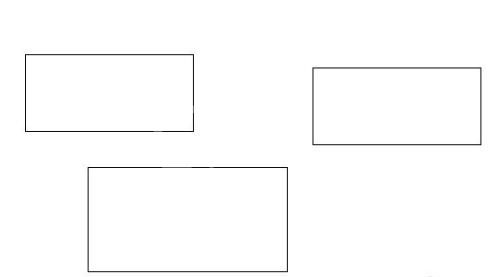
点击wps2019菜单栏上的“开始”菜单项。
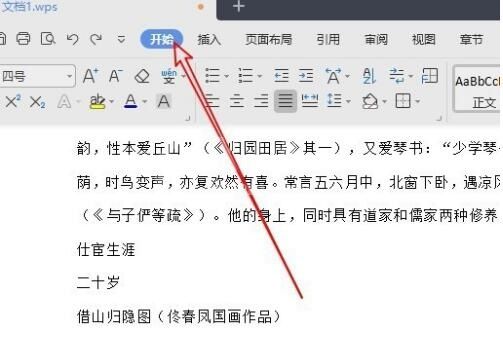
点击开始工具栏上的“选择”下拉按钮。
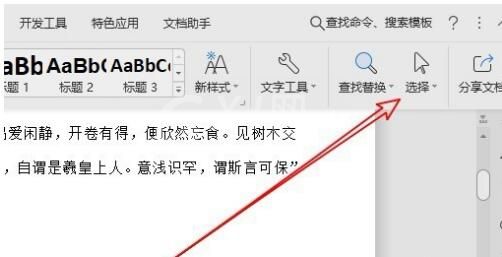
在弹出的选择下拉菜单中选择“选择窗格”菜单项。
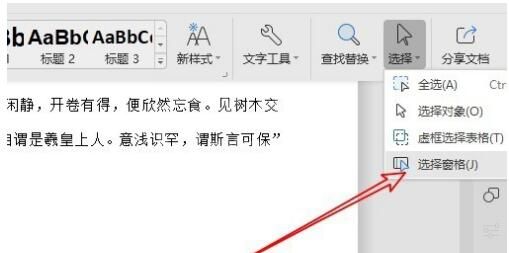
接下来就会在右侧的窗口中选择所有的文本框
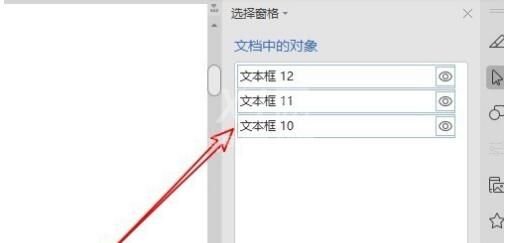
这时可以看到文档中所有的文本框已全部选中了。按下Del键就能一键删除所有的文本框了。
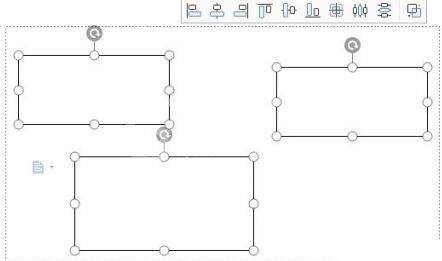
上文就讲解了wps2019文档批量删除文本框的操作内容,希望有需要的朋友都来学习哦。



























